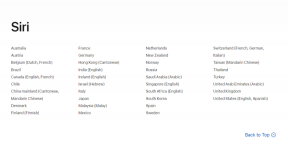Cómo configurar fondos virtuales en Zoom
Miscelánea / / November 29, 2021
Los escritorios para el hogar rara vez ordenado y ordenado. En los días malos, parece que un mini tornado lo ha atravesado. Y empeora cuando recibe una invitación para un Zoom videollamada en medio de ella. La receta perfecta para un ataque de pánico, diría yo. Pero antes de dejar que eso suceda, ¿qué tal si lo maneja con calma y pone un fondo virtual para su reunión de Zoom? Sí, has leído bien.

La función de fondo virtual de Zoom está inteligentemente diseñada para enmascarar su fondo. De esa manera, ya sea un estante desorganizado o un pasillo, todo permanece oculto.
La detección de bordes es perfecta y no encontrará patrones extraños o máscaras que sobresalgan de su lugar. Por lo tanto, debe probar los fondos virtuales en Zoom y le diremos por dónde empezar. Y sí, también tenemos algunos grandes fondos para que lo use en sus videoconferencias y reuniones.
Todo lo que necesita hacer es descargarlos a través del enlace en la parte inferior de cada imagen.
Empecemos.
Cómo configurar fondos virtuales en Zoom
Paso 1: Inicie Zoom y verá un icono de Configuración en la esquina superior derecha.

Paso 2: Haga clic en él y seleccione la opción Fondo virtual en el menú de la izquierda, y verá un par de fondos precargados.

Si lo está utilizando por primera vez, tendrá que descargar el paquete completo. Sólo toma un par de minutos.

Después de descargar el paquete, seleccione un fondo de la lista y se aplicará de inmediato.

Al mismo tiempo, puedes probar los videos. En comparación con las imágenes, los videos precargados se ven mucho más geniales, todo gracias a sus sutiles transiciones.
Lo único que debe tener en cuenta es que el fondo no funciona bien si agita sus manos o se mueve mucho en la vista de la cámara.
Además, mucho también depende de cómo su PC maneje los gráficos. Eso significa que su computadora funcionaría mejor si tuviera una GPU dedicada, como una tarjeta gráfica integrada dedicada para computadoras portátiles o una tarjeta gráfica para computadoras de escritorio.
Cómo agregar nuevos fondos virtuales en Zoom
Si no está satisfecho con los fondos existentes en Zoom, afortunadamente, también puede agregar un fondo personalizado.
Para agregar nuevos fondos virtuales en Zoom, diríjase a la configuración de Fondo virtual y haga clic en el pequeño icono Más, como se muestra a continuación.
Seleccione Agregar imagen de la lista, elija una imagen o video del almacenamiento interno de su PC, y eso es todo.

Ahí lo tiene, un trasfondo nuevo y único para su próxima reunión de Zoom. Sí, puedes agradecerme más tarde.
También en Guiding Tech
Los 7 mejores fondos virtuales de zoom para ti
1. El Jetsetter

Esta imagen de un horizonte es perfecta para la mayoría de las reuniones de zoom. Cima del mundo, dicen.
Descargar imagen
2. Horizonte

Si buscas una imagen más clara, esta imagen del horizonte de Nueva York es perfecta. Con un tinte azulado, su silueta será clara sin ninguna diferencia marcada entre el fondo y el primer plano.
Descargar imagen
3. Cielos azules

Un cielo azul, un exuberante valle verde y un sol poniente, bueno, ¿qué más necesitas?
Descargar imagen
4. Para los fanáticos del minimalismo

¿No quieres que tu experiencia se robe el show? ¿Qué tal si te conformas con un poco de arte minimalista? Lo mejor de estos fondos virtuales es que no se destacan como un pulgar adolorido. Al mismo tiempo, emiten una sensación de calma.
Descargar imagen
5. Un pequeño lugar

Otra excelente opción para un fondo virtual de Zoom es un mapa del mundo. No es demasiado vibrante ni colorido, lo que lo hace ideal para la mayoría de reuniones y conferencias.
Descargar imagen
6. Aura

¿Le sorprende el vasto vacío del espacio? En caso afirmativo, es posible que desee probar este renderizado virtual del espacio. Pero, de nuevo, tenga en cuenta que el fondo oscuro puede no ser ideal para todos los escenarios.
Descargar imagen
7. Un estudio

Los fondos como el de arriba son perfectos si quieres mantener las cosas simples. Este le da un ambiente más natural y ayuda al usuario a integrarse a la perfección.
Descargar imagen
Bono: el marino

¿Quieres algo fresco y sereno? Qué mejor manera que una imagen de un mar en calma de fondo.
Descargar imagen
También en Guiding Tech
Consejos y trucos de bonificación de zoom
1. Retoca tu apariencia
Sí, como teléfonos inteligentes y aplicaciones de cámara En estos días, Zoom también te da la opción de mejorar la apariencia de tu piel.

Para habilitarlo, diríjase a la configuración de Video y marque la casilla junto a Retocar mi apariencia.
2. Elija una ubicación para cada grabación
Ya sabe que Zoom le permite grabar sus videollamadas y conferencias. Por defecto, Zoom guarda estos archivos de video en la carpeta Documentos.
La hora y el nombre de la reunión se incluyen en el nombre de la carpeta, pero cuando se dejan sin marcar, estos los archivos pueden estar desorganizados. Y termina consumiendo su tiempo cuando tiene que abrir todos los archivos para verificar el contenido.
Por lo tanto, tiene sentido guardar las grabaciones en una ubicación de su elección cada vez que finaliza una reunión.

Para eso, diríjase a Configuración> Grabación y marque la primera opción 'Elija una ubicación para guardar la grabación después de que finalice la reunión', como se muestra en la captura de pantalla anterior.
Zoooooom Away
Ya sea una casa desordenada o un fondo desordenado, un fondo virtual puede ayudar mucho a ocultar la realidad. Y no solo eso, también puede divertirse durante esas llamadas y reuniones.
Todo lo que necesitas hacer es encontrar una imagen divertida para poner como fondo.
A continuación: ¿Quiere grabar llamadas de Skype? Consulte el siguiente artículo para ver cómo grabar sus llamadas de Skype sin problemas.